Willkommen!
Anleitung für den AnkhBot R2 auf deutsch.
An dieser Stelle möchte ich eine kleine Anleitung zum AnkhBot für Twitch von Marcin Swierzoski geben.
Da ich selbst keine auf deutsch finden konnte.
Zum Projekt AnkhBot:
Ankhbot ist ein kleines Projekt an dem Marcin Swierzowski schon eine ganze Weile arbeitet. Marcin ist passionierter Twitch Zuschauer und musste festestellen, dass zwar sehr viele Bots zur Verfügung stehen. Aber die meisten dieser Bots besitzen eine Limitierung bei der Anzahl der Befehle (Commands), da sie oft auf großen Serverfarmen gehostet werden und so auch überall im Chat der Bot den gleichen Namen trug. Sein Ziel war es den Streamern ein kostenloses Tool ohne Beschränkungen an die Hand zu geben. Daher bietet der AnkhBot eine starke Personalisierung und gibt dem Nutzer viele Freiheiten.
Website des Autors: Marcin Swierzowski
Download AnkhBot R2: AnkhBot R2
Wichtiger Hinweis:
Die Weiterentwicklung von AnkhBoot wurde am 25 Dezember 2015 eingestellt. Es werden jedoch weiterhin Fehler behoben, aber keine neuen Funktionen hinzugefügt. Desweiteren ist keine Veröffentlichung des Quellcodes geplant.
(Anmerkung: Zur Installtion wird Visual C++ Redistributable Packages for Visual Studio 2013 x86 und x64 benötigt! Diese Komponenten bitte ggf. vorher installieren. Nach der Installation dieses Packets den PC neu starten, bevor Ihr probiert AnkhBot zu Installieren/Starten.
Funktionen von AnkhBot
- Chatbefehle (Commands)
- Zeitnehmer (Timers)
- Zitat System
- Extra Zitat System, dass selbst angepasst werden kann
- Steuertafel (Dashboard)
- Verlosungs System
- Soundeffect System
- Währungs System
- Wett System
- Abstimmungs System
- Raub Minispiel (kann selbst angepasst werden, Textbasiert)
- Nutzerspezifische Beitritts/Chat Nachrichten
- Liedwunsch System (Song request)
- Link, Caps und Symbol Schutz
- In Chat Benachrichtigungen für Follows, Subs & Hosts
- Todeszähler (Death Counter)
- Selbstständige Aktualisierung des Programms (Auto Updater)
- Syncronisierung mit Google Docs
- Befehl Erstellungs-System mit der Möglichkeit zur Verwendung von Parametern ($parameters)
- PDF Dokumentation in englischer Sprache
- Whisper Unterstützung zum Versenden von Antworten
Installation:
AnkhBot kann auf jedem aktuellen Windows System installiert werden. Ihr könnt AnkhBot einfach auf einem PC laufen lassen oder für erfahrene Nutzer auf einem Windows Server. Beides ist möglich auch wenn für beinahe alle die normale Desktop Variante die richtige sein sollte.
Eine einzeln bebilderte Installation ist an dieser Stelle überflüssig, da ich davon ausgehe das jeder Nutzer schon einmal sich mit dem Windows Installer beschäftigt hat und sich dies demnach erübrigt. Solltet ihr dies dennoch wünschen lasst mir bitte eine Email an die im Impressum genannte Adresse da, dann werde ich dies nachholen.
Solltet Ihr bei der Installation einen Fehler erhalten überprüft bitte ob Visual C++ Redistributable Packages for Visual Studio 2013 x86 und x64 installiert sind. Im Zweifel diesen Link hier nutzen und probieren zu installieren, sollten diese Packete schon vorliegen wird Windows die Installation abbrechen. WICHTIG: Nach der Installation dieses Packets den PC neu starten, bevor Ihr probiert AnkhBot zu Installieren/Starten.
Bitte nicht vergessen, falls notwendig das AnkhBot-Verzeichnis bei Virenscanner und Firewall auf die Whitelist zu setzen.
Stichwort: "Ordner zu Ausnahmen hinzufügen"
Das Installationsverzeichnis sollte in den meisten Fällen wie folgt lauten:
C -> Benutzer -> Ihr Windowskontoname -> AppData (unsichtbarer Ordner, über die Windows Einstellungen einblenden lassen)
-> Roaming -> AnkhHeart -> AnkhBot2
Vor allem bei Problemen bei der automatischen Aktualisierung sollte dies noch einmal überprüft werden.

Einrichtung:
Bot-Einrichtung
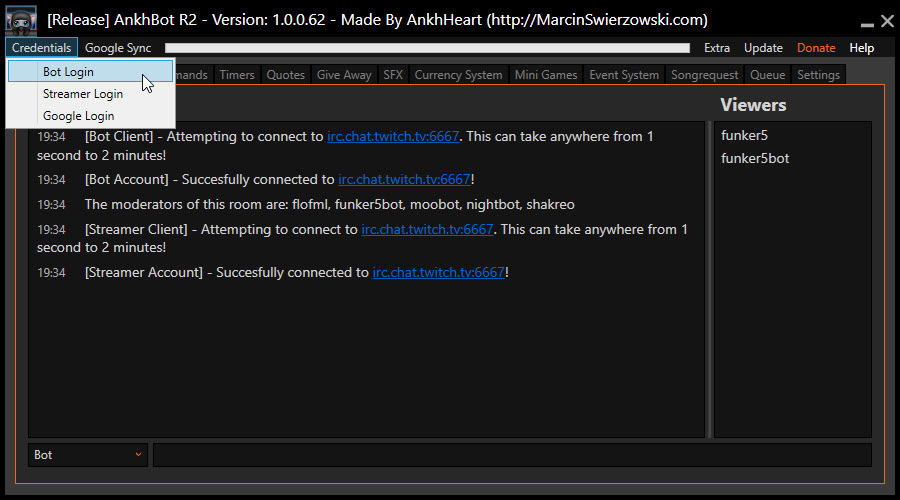
- Erstelle einen Twitch Account http://twitch.tv für den Bot, verwende als Nutzernamen den von dir gewünschten Namen für den Bot
- Öffne AnkhBot
- Gehe links oben auf Credentials -> Bot Login
- Trage den Bot Name ein (Twitch Username = Bot Name, bei mir z.B. funker5bot)
- Generiere ein Oauth-Token (Zugriffsberechtigung für den Bot auf deinen Kanal), nutze dafür den folgenden Link und trage dann das Token ein. Oauth-Token: http://tinyurl.com/AnkhBotR2Login [Oder nutze den Button "Generate Oauth-Token"]
- Trage nun unter Channel deinen Kanal ein, Channel = Dein Kanal (z.B. bei https://www.twitch.tv/funker5 müsste unter Channel funker5 eingetragen werden)
- Trage den Port ein den du nutzen willst, erfahrende Nutzer wissen hier schon worum es geht. Wenn du damit nichts anfangen kannst trag einfach 6667 ein :) ggf. solltest du in deiner Firewall eine Ausnahme für den Bot hinzufügen.
- Klicke nun auf "Connect", der Bot sollte sich jetzt mit dem entsprechenden Kanal verbinden.
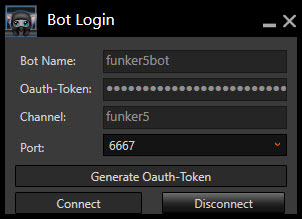
Streamer-Einrichtung
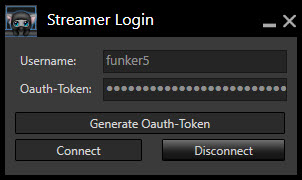
- Gehe links oben auf "Credentials" -> Streamer Login
- Fülle den Usernamen aus (Dein Twitch Stream Account Nutzername, bei mir z.B. funker5)
- Generiere auch für diesen Account ein Oauth-Token für den Bot über http://tinyurl.com/AnkhBotR2StreamerLogin [Oder nutze den Button "Generate Oauth-Token"]
- Klicke auf Connect und du bist mit deinem eigenen Kanal verbunden
Google Docs Einrichtung:
(dieser Schritt kann übersprungen werden falls due keine Syncronisierung mit Google wünscht.)
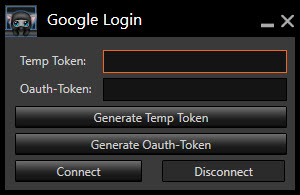
- Klicke auf "Generate Temp Token" und absolviere den Google Authorisierungsprozess
- Trage das erhaltene Token in das Feld "Temp Token" ein
- Generiere mit einem Klick auf "Generate Oauth-Token" ein neues Zugriffstoken und trage dieses ein.
- Klicke auf "Connect", nun wirst du mit deiner Google Drive verbunden
- Ein Popup wird sich öffnen mit weiteren Informationen und einem Beispieldokument
- Download Datenbank Beispieldokument: http://tinyurl.com/AnkhBotDataTemplate (Das Dokument MUSS umbenannt werden!!!)
- Download Liedwünsche Beispieldokument: http://tinyurl.com/AnkhBotSongTemplate (Name unverändert lassen)
Chat/Konsole (Console):
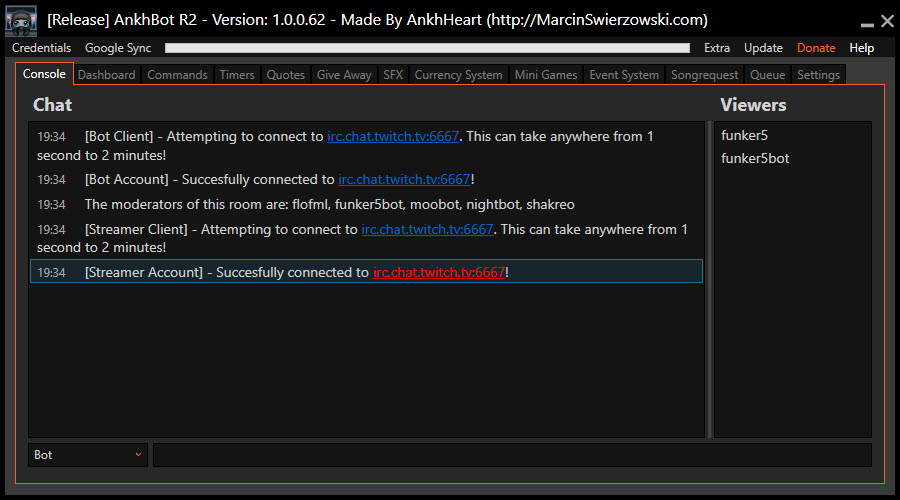
In der Console werden alle Chat- und reguläre Nachrichten (Wisper) von den Zuschauern und dem Bot angezeigt. Zusätzlich steht einer Zuschauerliste zur Verfügung. Diese lässt sich, falls nicht benötigt, durch ein verschieben des Rahmens nach links ausblenden.
Über das Dropdown-Menü links unten könnt ihr umstellen ob ich als Streamer oder als Bot schreiben möchtet. Die Wahlmöglichkeit erhaltet Ihr wenn ihr beide Accounts verknüpft habt. Den Text tragt ihr einfach rechts daneben in das Feld ein und sendet es per Enter ab.
Steuertafel (Dashboard):
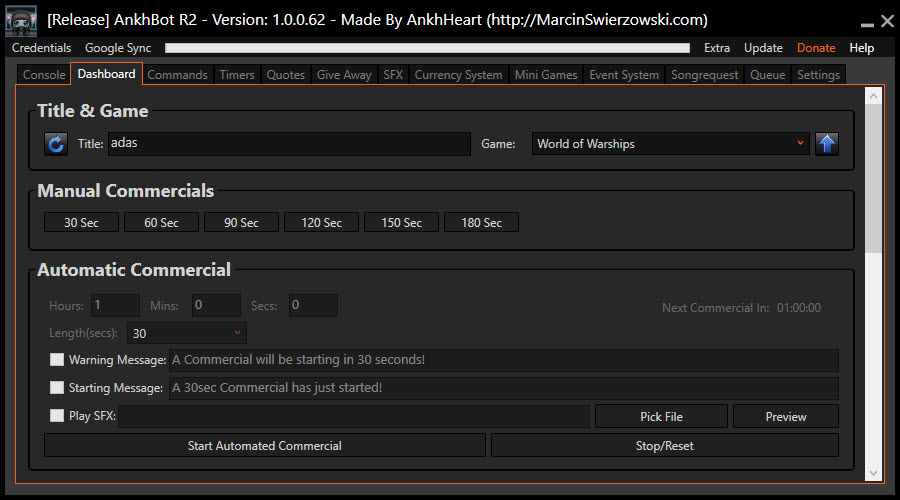
Bevor Ihr die Dasboardfunktion nutzen könnt, vergewissert Euch bitte, dass Ihr euren Twitch Account über "Credentials"->Streamer Login erfolgreich verbunden habt. Über das Dashboard könnt ihr z.B. den Stream Titel, Spiel, Werbeeinblendungen und automatische Hostings steuern. Das Hosting kann auch automatisch ablaufen, solange Ihr offline seit.
Zusätzlich könnt Ihr hier nachschauen ob Ihr neue Follower, Subscriber, Hosts und die Teilnehmer eures Minispiels (Raider) einsehen. Diese Listen könnt ihr manuell bearbeiten über einen "Rechtsklick".
Die Informationen aus dem Dashboard werden auch zusätzlich in einer lokalen .txt Datei gespeichert. Diese Datei findet ihr im Installationsverzeichnis eures Bots.
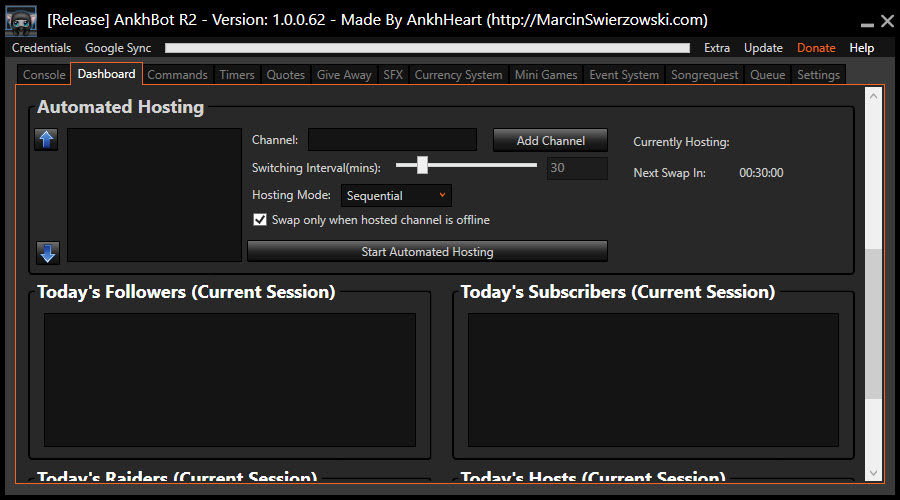
Beispieltabelle mit Befehlen:
| Befehl | Text | benötigte Berechtigung | Übersetzung deutsch | |
| !status (Nachricht) | [Editor] | |||
| Beispiel: | !status [24h] Spenden Stream! | |||
| Antwort: | {user} --> Title has been updated: [24h] Spenden Stream | {user} --> Titel des Streams wurde aktualisiert: [24h] Spenden Stream | ||
| !game (Spielname) | [Editor] | !Spiel (Spielname) | ||
| Beispiel: | !game The Last of Us | |||
| Antwort: | {user} --> Game has been updated: The Last of Us | {user} --> Spiel aktualisiert auf: The Last of Us | ||
| !starthost | [Editor] | Start des automatischen Hostings | ||
| Beispiel: | !starthost | |||
| Antwort: | {user} --> Started Automated Hosting | Das automatische Hosting wurde gestartet. | ||
| !stophost | [Editor] | |||
| Beispiel: | !stophost | |||
| Antwort: | {user} --> Stopped Automated Hosting! | Das automatische Hosting wurde beendet. |
Nützlich an dieser Stelle mögen sicher auch die generellen Chatbefehle für das Hosting sein. Diese werden einfach in den Chat eingegeben.
- /host Channelname Hostet einen bestimmten Channel
- /unhost Beendet das Hosting
Berechtigungslevel (Berechtigungsgruppen):
In AnkhBot kann mit verschiedenen Berechtigungsgruppen gearbeitet werden, so können Befehle so eingestellt werden, dass nur bestimmte Nutzergruppen bestimmte Befehle auslösen können, z.B. nur Subscriber können die TS Daten abrufen per Befehl.
Die folgende Tabelle soll einen kleinen Überblick über die möglichen Berechtigungen geben:
| +a | |
| Beschreibung: | Alle |
| +r | |
| Beschreibung: | Regular, Stammnutzer die den Status "Regular" erreicht haben |
| +s | |
| Beschreibung: | Subscriber |
| +m | |
| Beschreibung: | Moderatoren |
| +e | |
| Beschreibung: | Editor |
| +c | |
| Beschreibung: | Caster (Streamer) |
| +i | |
| Beschreibung: | Unsichtbar |
| +u(Name) ex: +u(AnkhHeart) | |
| Beschreibung: | User_Specific: AnkhHeart // Nutzerspezifisch für den Nutzer AnkhHeart |
| +r(MinRank) ex: +r(Lion) | Achtung! Benötigt eine Nutzergruppe, hier "Lion" (=Löwe). |
| Beschreibung: | Min_Rank: Lion //Minimaler benötigter Rang Lion |
| +p(NumPoints) ex: +p(1000) | |
| Beschreibung: | Min_Points: 1000 // Mindestens benötigte Punkte: 1000 |
| +h(MinHours) ex: +h(13) | |
| Beschreibung: | Min_Hours: 13 // Mindestens benötigte Zuschauerstunden: 13 |
Parameter:
| Befehl | Übersetzung/Bemerkung | ||
| $user / $realuser | user=Nutzer hier muss jedoch mit "user" gearbeitet werden als Befehl | ||
| Beschreibung: | Zeige den Nutzer des Befehls | ||
| Beispiel: | /me klaue Kekse von $user I !test | ||
| Antwort: | Bot klaut Kekse von AnkhHeart | AnkhHeart steht hier Synonym für $user | |
| $target to $target9 / $realtarget | $Target = Ziel | ||
| Beschreibung: | Zeige die angepeilte Person (das Ziel) | ||
| Beispiel: | /me tritt $target gegen das Bein! I !kick AnkhHeart | ||
| Antwort: | Bot tritt AnkhHeart gegen das Bein! | $num = Nummer/Zahl | |
| $num to $num9 | |||
| Beschreibung: | Erwartet einen gültigen integer | ||
| Beispiel: | /me umarmen $target $num2 mal! I !hug AnkhHeart 10 | hug=Umarmen | |
| Antwort: | Bot umarmt AnkhHeart 10 mal! | ||
| $msg | |||
| Beschreibung: | Zeigt des Text nach dem Befehl (Command) an. | ||
| Beispiel: | $user würfelt eine $randnum(1,21) für $msg I $msg ich wünschte ich hätte 9 Leben! | ||
| Antwort: | Bot: AnkhHeart würfelt eine 18 für ich wünschte ich hätte 9 Leben! | ||
| $randnum(max) oder $randnum(min,max) | $randnum = Zufallszahl | ||
| Beschreibung: | Zeigt eine zufällige Zahl im definierten Bereich. | ||
| Beispiel: | /me würfelt eine $randnum(1,7) I !roll | ||
| Antwort: | Bot würfelt eine 3! |
Diese Übersetzung wird in Stücken vorgenommen und daher langsam fortgesetzt.
Ich bitte um Euer Verständnis.
Falls Ihr Rechtschreibfehler etc. findet, schickt mir bitte eine Email an die im Impressum genannte Adresse.